Etkö vihaa sitä, kun yrität poistaa ohjelman, joka joko ei sisällä asennuksen poistajaa, tai kun käytät Lisää tai poista sovellus -ohjelmaa Windowsissa, ohjelmistosta on jäljellä useita jälkiä? Se on ehdottomasti yksi isommista lemmikkini kavereistani ... tarkista vain iTunes poistaa rant . Huomasin eräänä päivänä hienon pienen ohjelman, joka väittää tekevänsä paljon parempaa työtä sovellusten ja kaikkien niihin liittyvien piikkien ja jäännösten poistamiseen. Revo Uninstaller .
Kun käynnistin ensimmäisen kerran Revon, huomasin ensin, että kaikki lisäominaisuudet eivät sisältyneet Window's Add / Remove -apuohjelmaan.

Tässä aion näyttää ei-toivotun työkalurivin asennuksen poistamisen Vista-koneesta. Kun olet kaksoisnapsauttanut ohjelmaa, jonka haluat poistaa 'Oletko varma' viesti tulee esiin.

Nyt siisti osa! Revon avulla voimme valita, miten sovellus poistetaan eri tilatasoilla. Täällä aion valita Advanced-tilan. En halua yhtään jälkeä tästä työkalupalkista jäljellä kiintolevystä. ** Muista, että jos olet verkkotunnuksessa, ohjelmistotiedot säilyvät edelleen profiilisi alla olevassa AppData-kansiossa. **
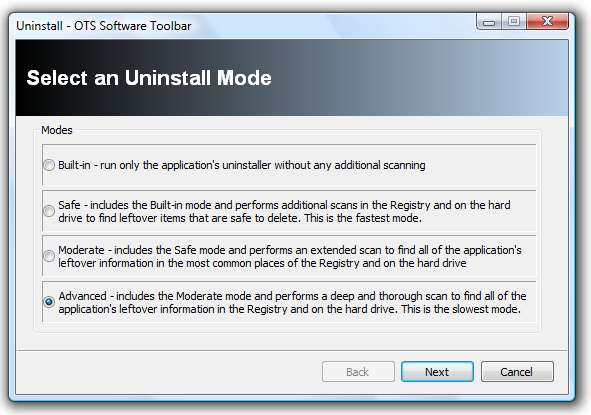
Edistyminen skannauksen aikana, mukaan lukien Revon tekemät vaiheet.
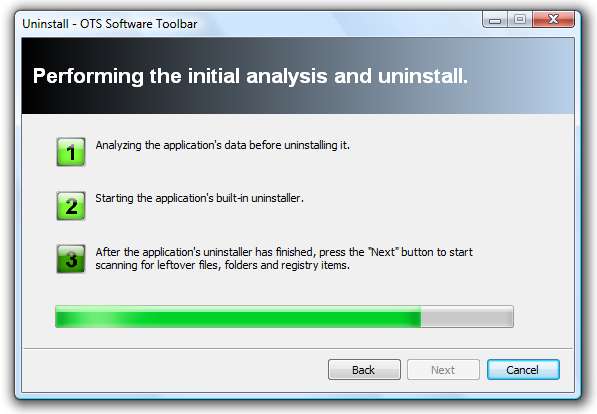
Tämä on mitä haluan nähdä eniten ... Jäännöstietojen haku! Tämä on koko syy, miksi todella kaivan tämän sovelluksen.
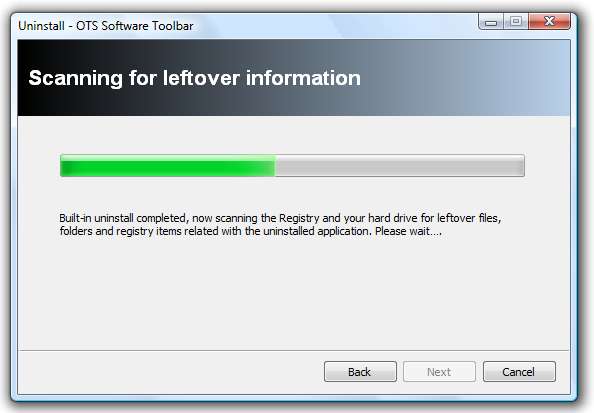
Ja tässä me olemme, käy ilmi, että tämä työkalupalkki todella päätti jättää lisätietoja rekisteriin. Jos ohjelmaan liittyy tiedostoja tai kansioita, se näyttää myös ne.
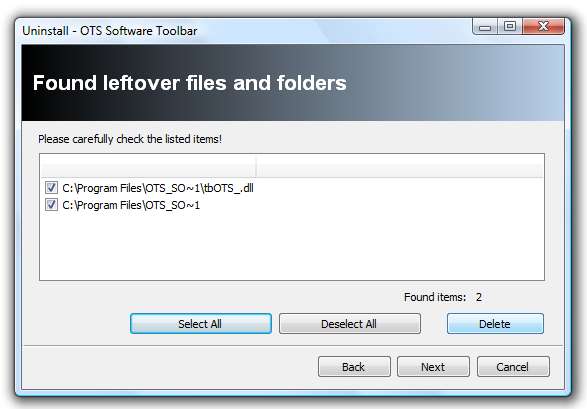
Revo Uninstaller on saatavana useilla kielillä!
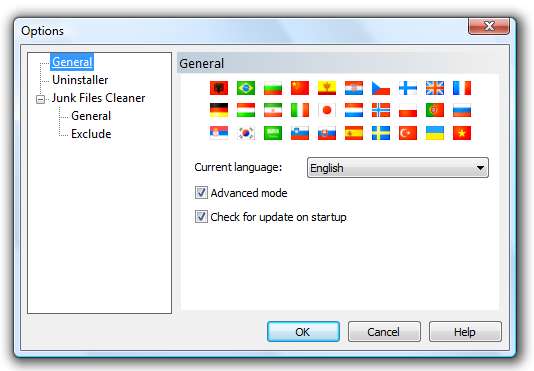
Muita vaihtoehtoja, joita voit säätää mieleisekseen. Kuten näette, jotkin ominaisuudet eivät ole käytettävissä Vistassa, mutta olen varma, että päivitykset sisältävät enemmän ominaisuuksia.
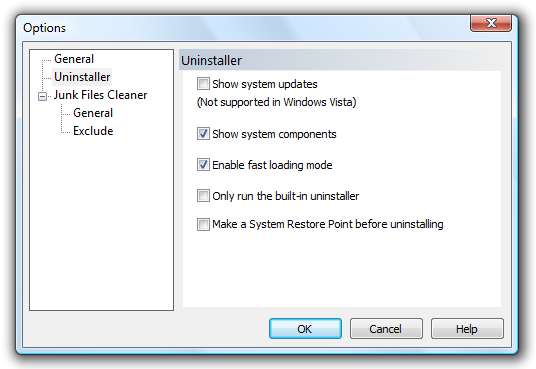
Tämä sovellus toimii sekä Windows Vistassa että XP: ssä. Muita vaihtoehtoja ovat Internet-selaushistorian poistaminen ja tiettyjen käynnistysohjelmien ja -palvelujen poistaminen. Vai niin! Enkä edes peittänyt Hunter-tila ! Minun on sanottava, että tämä on melko vaikuttava apuohjelma! Lataa Revo Uninstaller .







